[VIP专享]Trimble CToolbox 软件使用说明
- 格式:pdf
- 大小:435.19 KB
- 文档页数:13

TRIM工具现场准备、测试及标定一、需要设备:• TRIM接口箱Comms Interface Unit (75-90-005)• 通讯电缆Memory Communications Cable (75-90-020)• 通讯端口拆卸工具Comms Port removal tool (75-00-910)• 三个工具架(75-00-917)• 模拟环Verification loop (75-90-032) [depending on size]二、内存测试和传感器的标定程序:1、把TRIM工具放在绝缘的工具架上,尽可能的远离金属(在长途运输时,需要用木制的支撑保护电阻率传感器电路部分)。
2、将内存通讯盒插在TRIM工具上,使用TRIM工具专用通讯电缆连接内存通讯盒与通讯接口箱。
同时,使用9针串口线将计算机与TRIM接口箱连接。
3、在Orienteer软件TRIM Utilities中进入TRIMTalk 菜单4、打开TRIM接口箱电源开关。
(无论磁性开关插上还是拔下,均为TRIM工具供电)5、按<F1>来检查仪器的工作状态。
Stop logging. Tool is Logging6、检查内存中的刻度及偏移常数是否与仪器本身记录的相匹配。
7、按<F5>开始Cri 测井8、当TRIM工具置于一个无限大的阻抗媒体中时,应该获的最小的电导率值(最大电阻率值)9、让工具持续从内存中获得数据几分钟。
10、将模拟环放在两个接收线圈中间(从仪器底部向上 821.6mm,不包括保护短节)。
11、检查TRIM工具对模拟环的响应情况(工具相应的只是电阻率的相对变化,不是绝对值)。
12、按<F7>停止测井(需要8秒时间来响应)。
13、按 <F2> - 下载内存数据存入软盘(有一个选项可以下载全部的内存数据,它将花费5分钟的时间,并不是必需的)。
14、运行“Quick Look”检查内存数据。

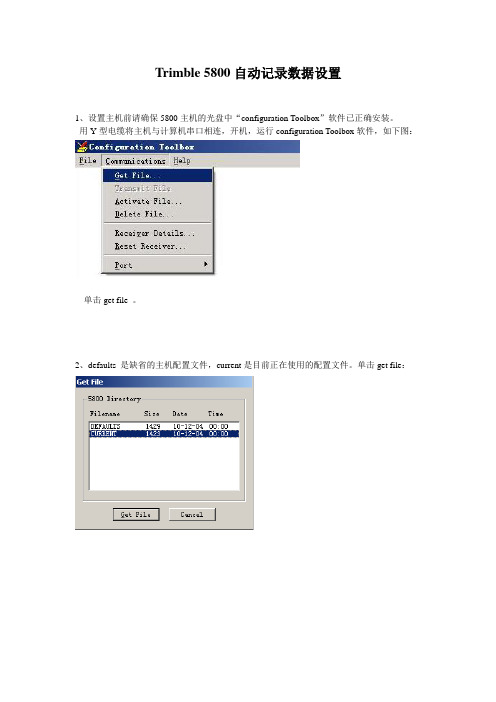
Trimble 5800自动记录数据设置
1、设置主机前请确保5800主机的光盘中“configuration Toolbox”软件已正确安装。
用Y型电缆将主机与计算机串口相连,开机,运行configuration Toolbox软件,如下图:
单击get file 。
2、defaults 是缺省的主机配置文件,current是目前正在使用的配置文件。
单击get file:
3、选择文件菜单中存储文件名:“as auto power up file”,即自动开机文件。
4、单击“contents”栏内“Logging”选项
选择“Enable automatic data logging”选项。
所有设置如图完毕后,单击Transmit 将设置好的文件传输到5800主机中。
5、选择主菜单中“Activate File”激活我们刚才传输到5800主机中的文件
6、选择“power_up”文件,单击“Activate File”即可。

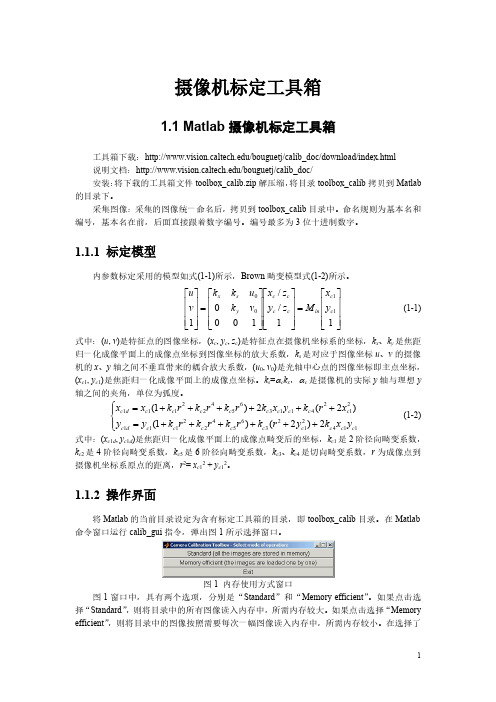
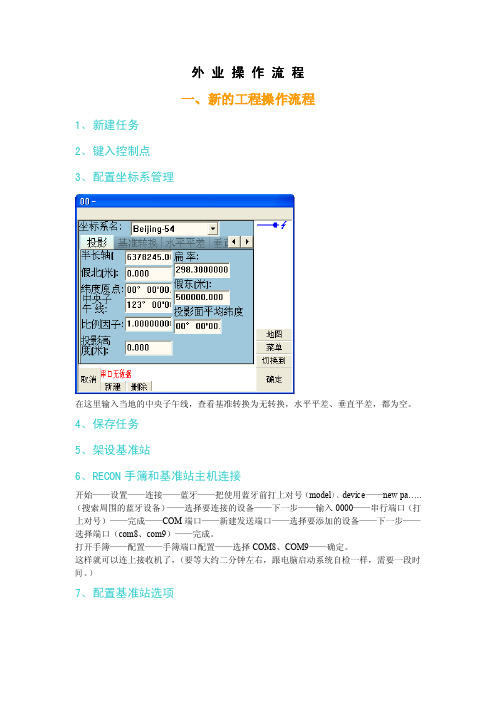
外业操作流程一、新的工程操作流程1、新建任务2、键入控制点3、配置坐标系管理在这里输入当地的中央子午线,查看基准转换为无转换,水平平差、垂直平差,都为空。
4、保存任务5、架设基准站6、RECON手簿和基准站主机连接开始——设置——连接——蓝牙——把使用蓝牙前打上对号(model)、device——new pa…..(搜索周围的蓝牙设备)——选择要连接的设备——下一步——输入0000——串行端口(打上对号)——完成——COM端口——新建发送端口——选择要添加的设备——下一步——选择端口(com8、com9)——完成。
打开手簿——配置——手簿端口配置——选择COM8、COM9——确定。
这样就可以连上接收机了,(要等大约二分钟左右,跟电脑启动系统自检一样,需要一段时间。
)7、配置基准站选项8、启动基准站接收机【测量】->【启动基准站接收机】未知点启动时:点击[此处],输入基准站点名称,以任意单点定位值启动基准站。
已知点启动时:点击[列表],从已键入的已知坐标点中选择点启动基准站。
代码、天线高根据实际情况输入,或默认空,设置好启动坐标后点击[确定]。
8-1未知点启动(通过单击“此处”来启动,然后去做点校正,去求取此区域的校正参数。
)8-2已知点启动(是已知有校正参数的情况下,用已知点启动以后,就可以正常工作了。
)9、检查基准站电台的工作状态(TX指示灯是否正常、基准站各种线缆是否插紧、周围是否有干扰源、地势是否最高、视野是否开阔)10、流动站的操作11、RECON手簿和流动站主机连接(蓝牙)(同上)12、配置移动站参数——移动站选项13、配置——移动站参数——移动站内置电台(这时单击连接,获取此流动站主机的频率)14、查看RECON手簿是否在固定状态。
(RTK:H:0.001V:0.002RMS:0.003)在正常的工作当中H,V其中一定在2CM以内。
初始化过程如下图:15、测量控制点(目的是获得各个点的WGS84坐标)16、做点校正(求取工作区域的校正参数)GPS接收机直接测量数据是WGS-84经纬度坐标,而我们要求的坐标是施工坐标(如北京54坐标),所以必须通过软件进行坐标转换参数的计算,“点校正”就是完成这一工作的主要工具。
Toolbox使用说明Toolbox是快思聪公司新近推出的一款集成多种调试功能于一体的工具软件,它可以实现多种硬件检测,调试功能。
完全可替代Viewport实现相应的功能。
它提供了有Text Console,SMW Program Tree,Network Device Tree,Script Manager,System Info,File Manager,Network Analyzer,Video Test Pattern多个检测调试工具,其中Text Console主要执行基于文本编辑的命令;SMW Program Tree主要罗列出相应Simpl Windows程序中设计到的相关快思聪设备,并可对显示出的相关设备进行效验,更新Firmware,上传Project 等操作;Network Device Tree主要使用于显示检测连接到Cresnet网络上相关设备,可对网络上设备进行ID 设置,侦测设备线路情况;Script Manager主要用于运行脚本命令;System Info则用于显示联机的控制系统软硬件信息,也可对相应信息进行修改,刷新;File Manager显示控制系统主机内存文件系统信息,可进行修改,建立等管理操作;Video Test Pattern则用于产生一个测试图调较屏幕显示;Network Analyzer用于检测连接到Cresnet网络上所有设备的通信线路情况。
以上大致介绍了Toolbox中各工具软件的用途,下面将分别讲述一下各工具的实际用法。
首先按照提示信息将Toolbox安装到Crestron目录下,在PC开始菜单中找到Toolbox菜单项,激活显示如下图所示状态栏(图一)Toolbox运行窗口可以看到,Toolbox运行窗口中分为菜单栏,工具栏,状态栏及显示窗口四部分。
其中工具栏上所有快捷图标实现的功能都可对应的在菜单栏中找到相应选项。
1.(图二)File菜单点击File,弹出如图二所示下拉菜单。
入门 (3)欢迎 (3)Trimble Access 概述 (3)支持的控制器 (5)安装和升级软件 (5)授权软件 (6)法律事项 (7)Trimble Access (7)Trimble Access 特性 (7)在外业登录 Trimble Access (9)在外业切换应用和服务 (11)安排图标 (12)测量配置 (12)配置菜单 (12)语言 (13)互联网设置 (13)用互联网设置向导建立互联网连接 (13)文件传送 (19)在控制器与办公室计算机之间传送文件 (19)入门欢迎欢迎使用 Trimble Access™ 软件版本2014.10的帮助。
该系统可以帮助您容易地查找所需要的信息,有效地使用 Trimble Access 软件软件的全部功能和特性。
关于扩充或更新此帮助的信息:•进入 Trimble 网站 ()。
•联系当地 Trimble 经销商。
Trimble Access 概述Trimble Access 软件提供了一组外业使用的测量工具以及内业和外业使用的基于网络的服务。
这些程序安装在控制器、办公室计算机或 Trimble 主办的服务器上。
下表说明了系统每个组件的功能和它们的安装位置。
应用程序功能安装位置标准件/ 可选件Trimble Access 安装管理器通过 Microsoft ActiveSync 技术或 Windows Mobile DeviceCenter,用应用和服务的最新变化对控制器进行安装和更新。
办公室计算机标准Trimble Access 菜单- 在控制器上开启应用和服务。
- 在控制器上切换运行着的应用和服务。
产生系统通知提醒。
- 登录 Trimble Connected Community 从而访问包括AccessSync 的网络服务。
控制器标准常规测量光学传感器和 GNSS 传感器常见外业测量任务的常规测量应用。
控制器标准互联网设置具有简化移动互联网连接设置的向导。
TrimbleGPS外业操作指南Trimble Juno SB操作指南一、打开数据(一)打开已有数据点击【文件】→【打开项目】,如图1.1。
在弹出的界面(图1.2),选择已有的文件。
图1.1 图1.2之后,会弹出如图1.3所示界面,在该界面,选择要编辑的数据,然后点击【打开】。
这样文件就打开了。
在电脑上用RealMap Office 软件新建好的数据导入的GPS手持机里面就是用这种方法打开。
图1.3 图1.4(二)新建数据并打开点击【文件】→【新建项目】,如图1.5。
弹出如图1.6所示界面,输入一个项目名(点界面下方的【拼】,弹出输入键盘,点击【拼】旁边的小三角,可以切换输入方法,下面的输入操作跟这一样,不在累述),然后点击【确定】。
图1.5 图1.6再次点击【文件】→【新建文件】,弹出“新建文件”界面,如图1.7。
首先,输入一个文件名,文件名的第一个字符必须是英文,然后点击【坐标系统…】,弹出“坐标系统设置”界面,如图1.8。
在该界面,根据我们的原有数据,选择合适的坐标系统,并修改相应的参数,主要是修改中央子午线和假东(m),如我们使用的西安80的坐标,中央子午线为114,且坐标数据没有加带号,则可用图上的参数。
坐标设置完成后,点击【确定】,系统会弹出“坐标系统设置完毕!”,点击【ok】,再点击【取消】。
系统有返回到“新建文件”,根据我们刚才的坐标设置,选择相应的坐标放大率。
点击【确定】,完成文件建立,系统会自动打开我们新建的文件。
二、参数设置点击【设置】→【GPS设置】,如图2.1。
系统弹出“GPS设置”界面,如图2.2,在“GPS 端口”后面,选择“COM3”。
图2.1 图2.2点击【差分设置】,在弹出的界面中点击【GPS设置】(上面那个,图2.3红框处),系统弹出如图2.4所示界面,在该界面点击【Real-time】。
图2.3 图2.4系统弹出如图2.5所示界面,在“Source Type”下面选择【SBAS】,然后点击,在“TrackingMode”后面选择【Custom】,然后将WAAS和EGNOS全部设成【Disabled】,只将MSAS设成【Enabled,Heed Health】,如图2.6所示。
实用标准文案Trimble Access软件说明精彩文档.实用标准文案目录Trimble Access软件说目录 ................................................................................ (2)1、新建任务 (3)2、启动基准站 (6)3、启动流动站 (8)4、点校正 (9)5、放样 (12)附录一:TSC3蓝牙匹配 (14)附录二:电台模式测量形式配置 (16)1、基准站选项 (16)2、基准站电台 (18)3、流动站选项 (19)4、流动站电台 (21)附录三:连接CORS专网配置 (23)1、上网连接配置 (23)2、GNSS联系配置 (25)3、流动站选项配置 (26)4、流动站电台配置 (29)附录五:R10说明 (30)1、R10标配 (30)2、R10主机外观 (31)3、R10面板指示4、R10充电 (33)5、R10 Wi-Fi功能 ....................................................................346、R10 SurePoint功能 ................................................................357、R10 开起静态数据采集 (36)8、R10 设置GGA格式数据输出 (39)附录六:TDL450H说明 (40)1、TDL450H示意图 (40)2、菜单说明 (41)3、更改电台频率操作 (41)精彩文档.实用标准文案1、新建任务“常规测量”,“任务”点点“新任务”当地工地”“输入任务名称,点点“键入参数”“投影”点,点“接受”根据实际情况输入投影参数,输入完成后点精彩文档.实用标准文案“基准转换”根据实际情况输入基准转换参数点“三参数”, X、Y、Z如果采用“未知点启动基站”的方式,这里选择位移量全设置成零如果采用“已知点启动基站”的方式,按照实际情况来输入“接受”“水平平差”。
Trimble CToolbox 软件使用说明
Trimble CToolbox 软件是对Trimble GPS接收机设置的软件,主要操作说明介绍如下:
一.软件安装
1.点击Setup,开始安装软件
2.选择软件的安装路径,一般改变默认路径。
3.选择安装的内容
4.安装完成
二.打开CToolbox软件,建立设置文件1.打开程序开始/程序
2.新建设置文件File →New→5700
3.在应用项目区选择需要的项目,然后添加(Add)到文件内容区。
Serial 串口设置(可增加3个串口) 此项是对接收机3个输出端口的设置。
Reference 设置参考站的坐标Output NMEA信息输出设置
Antenna 设置GPS天线类型
CMR—input 无线电信号输入
数据来源可使用频率对应的基准站无线电。
Trimble 5700 GPS接收机频率设置Trimble5700GPS接收机流动站电台集成在主机内部,有两种方法可选择内置电台的频点:
第一种方法:通过Trimble手薄。
当手薄(或手薄模拟程序)连接到接收
机后,按以下步骤操作:配置/测量形式/Trimble RTK/流动站
无线电→Trimble internal/点击屏幕左下角连接/(或按压F1)
第二种方法:使用Trimble WinFLASH软件选择无线电频点。
1.安装WinFLASH软件。
下一步,
接受许可协议,
安装完毕,选择以后再注册。
2.打开WinFLASH软件。
选择5700接收机设备,及对应的端口
下一步,
设置接收机无线电(Configure radio),下一步,
点击完成,等待PC连接。